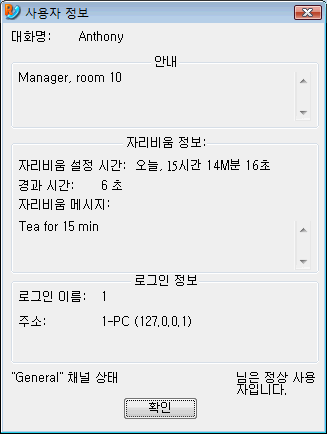음성 대화 자리비움 시스템 사용하기
자리비움 시스템 개요
자리비움 시스템을 사용하면 다른 사용자가 현재 대화 창을 보고 있는지를 확인할 수 있습니다.
각 사용자의 자리비움 상태는 다음과 같이 사용자 목록에 아이콘 색상으로 표시됩니다.
아이콘
|
상태
|
자리비움 상태
|
 | 정상 사용자
| 온라인
|
 | 정상 사용자
| 자리비움
|
 | 운영자
| 온라인
|
 | 운영자
| 자리비움
|
 맨 위로
맨 위로
다음과 같은 기능을 사용할 수 있습니다.
‘자리비움’ 상태 설정하기
 맨 위로
맨 위로
‘자리비움’ 상태 취소하기
‘자리비움’ 상태 취소하기:
 ‘자리비움 취소‘ 도구 모음 버튼을 클릭하여 ‘자리비움 취소‘ 명령을 실행하십시오( ‘자리비움 취소‘ 도구 모음 버튼을 클릭하여 ‘자리비움 취소‘ 명령을 실행하십시오( 추가 설명). 추가 설명).
다음과 같이 여러 가지 방법으로 자리비움 취소 명령을 실행할 수 있습니다.
 “자리비움 취소” 도구 모음 버튼 클릭. “자리비움 취소” 도구 모음 버튼 클릭.
- “대화”->”자리비움 취소” 메뉴 명령 선택.
- <Ctrl>+<R> 단축키 사용.
|
|
 맨 위로
맨 위로
다른 사용자의 자리비움 정보 확인하기
마우스 오른쪽 버튼으로 대상 사용자의 이름을 클릭하고 ‘정보 보기‘ 메뉴 선택. 사용자의 자리비움 정보가 표시된 창이 열립니다( 그림 보기).
그림 보기).
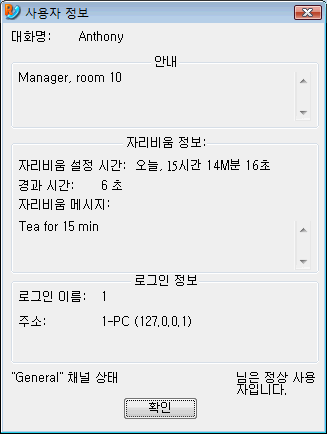
사용자 정보 창 |
 맨 위로
맨 위로
대화명 사용하기

 그림 보기).
그림 보기).